Mon tableau croisé dynamique ne fonctionne pas – Cinq solutions possibles

Votre tableau croisé dynamique ne fonctionne pas ? Voici quelques solutions courantes qui devraient vous aider rapidement et facilement.

Lorsque vous essayez de coller des données dans une application, vous pouvez parfois recevoir une erreur indiquant que les données de votre organisation ne peuvent pas y être publiées. Cette situation peut affecter principalement les nouveaux documents et apparaît sur les ordinateurs ainsi que sur les appareils mobiles. Voici quelques solutions pour résoudre ce problème efficacement.
| Étapes | Description |
|---|---|
| 1. Modifiez et enregistrez le fichier | Ouvrez un nouveau fichier, effectuez quelques modifications, puis enregistrez-le. Essayez de coller vos données dans ce fichier enregistré. |
| 2. Copier depuis une autre application | Tentez de copier les données d'une autre application Office vers celle qui pose problème. |
| 3. Appuyer longuement sur l'écran (Android) | Maintenez enfoncée la zone de l'écran où vous souhaitez coller, puis sélectionnez l'option "Coller". |
| 4. Contacter votre administrateur informatique | Si le problème persiste, votre administrateur pourrait avoir des restrictions au niveau des politiques de gestion. Assurez-vous qu'il vérifie les paramètres de Microsoft Intune. |
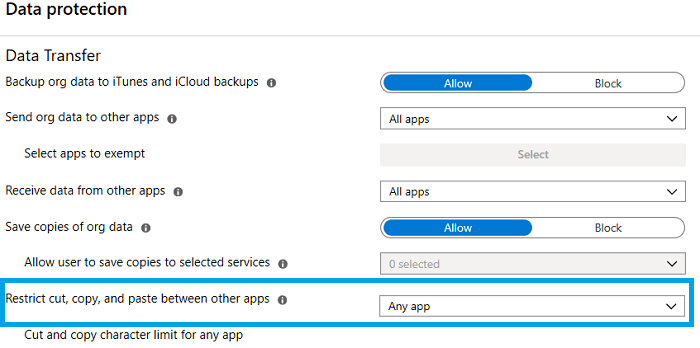
Si votre appareil affiche que vous ne pouvez pas coller les données de votre organisation dans une application, essayez de modifier et de sauvegarder d'abord le fichier. Vous pouvez également essayer de coller en maintenant l'écran enfoncé. Si le problème demeure, n'hésitez pas à contacter votre administrateur informatique, car les politiques de gestion d'applications peuvent être en cause.
Avez-vous réussi à résoudre ce problème ? Avez-vous d'autres solutions à partager ? Commenter ci-dessous pour aider d'autres utilisateurs.
Vous êtes confronté au problème du logiciel AMD Adrenalin qui ne fonctionne pas ou ne s
Pour corriger l
Apprenez à maîtriser le chat Zoom, une fonctionnalité essentielle pour les visioconférences, avec nos conseils et astuces.
Découvrez notre examen approfondi de l
Découvrez comment récupérer votre Instagram après avoir été désactivé en suivant nos étapes claires et simples.
Découvrez comment savoir qui a consulté votre profil Instagram avec nos solutions pratiques. Sauvegardez votre vie privée tout en restant informé !
Apprenez à créer des GIF animés facilement avec votre Galaxy S22. Découvrez les méthodes intégrées et des applications pratiques pour enrichir votre expérience.
Découvrez comment changer la devise dans Google Maps en quelques étapes simples pour mieux planifier vos finances durant votre voyage.
Microsoft Teams s
Vous obtenez l










Maxime le sage -
C'est quelque chose qu'on oublie souvent. Merci pour le rappel ! Une petite erreur peut avoir de grandes conséquences.
Pierre et le numérique -
Un sujet brûlant en ce moment ! Merci pour l'analyse. Je l'ai partagé à tous mes amis
Sophie Martin -
Un excellent article ! Cela me rappelle combien il est important de gérer ses informations de façon responsable. Ne jamais négliger la sécurité des données
Audrey V. -
Est-ce que les entreprises sont vraiment responsables de la sécurité des données qu'elles collectent ? C'est un débat intéressant !
Victor le curieux -
Grave souci ces données ! Je souhaiterais aussi des stratégies de récupération après une fuite.
Mèo con -
Hihi, je pensais que ça n'arrivait qu'aux autres ! Bonne info, j'y ferai plus attention maintenant
Lucie 89 -
C'est tellement vrai ! J'ai laissé tomber des informations sensibles sans faire attention. Un bon rappel !
John français -
Parfois, c'est la négligence qui entraîne ces erreurs plus que l'intention. Soyons vigilants !
Alex S. -
Merci pour ces précisions, c'est très utile. La gestion des données est clé dans notre temps digital
Thảo Nguyên -
Une fois, j'ai eu une fuite d'informations et c'était la catastrophe. Cet article arrive à temps, je vous remercie
Hana46 -
Il est vrai qu'il faut être vigilant. Chaque copie de données peut causer de gros problèmes !
Thùy Linh -
Est-ce que quelqu'un sait comment on peut protéger ses données de manière efficace ? C'est un sujet crucial aujourd'hui
Fernando -
Je suis triste d'apprendre que tant de gens ignorent encore ces consignes de sécurité. Partageons davantage ces informations
François le chat -
Je suis tout à fait d'accord avec toi, surtout dans un contexte professionnel. Bravo pour la mise en avant de ce sujet
Élodie la sage -
Je connaissais déjà certains points, mais c'est toujours bien d'en parler. Merci pour cet article inspirant
Milan le zen -
J'ai eu des difficultés à comprendre les règles de sécurité des données. Merci pour cet éclairage
Lily chat -
C'est vrai, j'ai eu une mauvaise expérience à cause de fuites de données. Soyez prudents, les amis !
Duy Sinh 6789 -
C'est vraiment un problème d'actualité. Petit conseil : utilisez un gestionnaire de mots de passe
David 92 -
Merci pour ces informations ! Je m'inquiète souvent de la sécurité des données. Comment faites-vous pour gérer cela au quotidien ?
Gérard M. -
Avez-vous déjà eu des problèmes avec la sécurité des données ? Ça pourrait faire un bon sujet de discussion ici.
Chloe 57 -
J'ai une question : que faire si on a déjà copié des données dans un endroit non sécurisé ? Avez-vous des conseils
Justine B. -
Wouah, je suis vraiment surprise d'apprendre cela. Je vais partager cet article avec mes collègues
Hélène A. -
C'est super de parler de ça ! La protection des données, c'est aussi un enjeu éthique. Soyons responsables
Thân IT -
Il serait parfait d'avoir des exemples concrets de fuites de données pour mieux comprendre ce sujet. Qui pourrait les partager ?
Loïc 25 -
Rien n'est plus important que la cybersécurité de nos jours. Merci de mettre en lumière ce sujet délicat
Sabrina M. -
Ce sujet est tellement crucial en ce moment. Merci d'avoir ouvert le débat !
Julien l'optimiste -
Ah, je suis content d'apprendre cela ! Cela m'incite à être plus prudent avec mes informations. Merci
Catherine l'analytique -
Pour prévenir ce genre de problème, je recommande d'utiliser une authentification à deux facteurs. Ça aide beaucoup
Hương Đà Nẵng -
Je partage souvent de telles informations. Ça me fait réfléchir ! Temporairement de mon côté, je vais faire plus attention à la confidentialité.
Quang vn -
Je me demande comment les entreprises gèrent ces risques. Y a-t-il des formations spécialisées
Nina G. -
Avez-vous des outils à recommander pour gérer la sécurité des données ? J’aimerais avoir des suggestions
Elise la rêveuse -
Quand je suis tombée sur ce sujet, j'ai tout de suite pensé à mes expériences passées. La sécurité des données, c’est un débat sans fin
Marie Dupont -
C'est une bonne remarque ! Les données sensibles ne devraient jamais être collées partout. Merci pour cet article
Pauline 365 -
Il serait intéressant d'avoir plus de conseils sur comment éviter de faire de telles erreurs. Qu'en pensez-vous
Clara B. -
C'est vrai que les données personnelles sont sensibles. Un bon article pour se rappeler des bonnes pratiques